Ako zrkadliť iPhone alebo Mac na Amazon Fire Stick
Hoci Fire TV Sticks majú vstavané zrkadlenie obrazovky, nefunguje to so zariadeniami Apple , pretože streamovacie zariadenie momentálne nepodporuje technológiu Apple AirPlay(Apple AirPlay technology) . Svoj iPhone však môžete zrkadliť na veľké obrazovky(mirror your iPhone to big screens) pomocou Fire TV Stick.
Ukážeme vám, ako pomocou aplikácií tretích strán zrkadliť obsah z počítača iPhone alebo Mac na Fire TV Stick .

Poznámka:(Note:) Pokyny v tomto návode budú fungovať na všetkých modeloch Fire TV Stick – od Fire TV Stick Lite až po Fire TV Stick 4K Max . Ak sa niektoré kroky líšia od toho, čo je uvedené v tomto príspevku, aktualizujte operačný systém Fire Stick a znova skontrolujte.
Zrkadlite(Mirror) iPhone a Mac na Amazon Fire TV Stick pomocou AirScreen(Amazon Fire TV Stick Using AirScreen)
AirScreen je jedným z najlepších nástrojov na zrkadlenie zariadení Apple na Fire TV Stick . Podporuje technológiu Apple AirPlay (Apple)a(AirPlay) ďalšie štandardy bezdrôtového zobrazenia, ako sú Miracast , DLNA a Google Cast . Aplikáciu môžete použiť aj na zrkadlenie zariadení Android na Fire TV Stick .
Nastavte AirScreen na zrkadlenie obrazovky(Set Up AirScreen for Screen Mirroring)
Pri inštalácii a nastavení aplikácie AirScreen na Fire TV Stick postupujte podľa nižšie uvedených krokov .
- Prejdite na kartu „Nájsť“ a vyberte položku Hľadať(Search) .

- Do vyhľadávacieho panela napíšte airscreen a v návrhoch vyhľadávania vyberte Airscreen alebo Airscreen App .

- Vyberte AirScreen – Airplay & Cast & Miracast & DLNA v sekcii „Apps & Games“ v obchode Amazon App Store(Amazon App Store) .

- Vyberte Stiahnuť(Download) alebo Získať(Get) a nainštalujte si aplikáciu na Fire TV Stick .

Zrkadlite zariadenia iOS na Fire Stick pomocou AirScreen(Mirror iOS Devices to Fire Stick Using AirScreen)
Na zrkadlenie obrazovky na Fire Stick(Fire Stick) cez AirScreen si do iPhonu alebo iPadu nemusíte inštalovať žiadnu aplikáciu . Pripojte svoj iPhone k rovnakej sieti Wi-Fi ako Fire TV Stick a postupujte takto:
- Otvorte ovládacie centrum(Control Center) vášho iPhone a klepnite na ikonu Screen Mirroring .
- Vyberte AS-AFTT[AirPlay] v ponuke „Screen Mirroring“.

Počkajte niekoľko sekúnd, kým sa na televíznej obrazovke objaví obrazovka vášho telefónu. Upozorňujeme, že výkon zrkadlenia bude závisieť od kvality vašej siete Wi-Fi. Ak je vaše internetové pripojenie pomalé, posúvanie sa môže oneskoriť.
Zrkadlite Mac na Fire Stick pomocou AirScreen(Mirror Mac to Fire Stick Using AirScreen)

S AirScreen nainštalovanou na vašom Fire TV zariadení, tu je návod, ako pomocou aplikácie zrkadliť obrazovku vášho Macu.
- Otvorte ikonu Control Center(Control Center icon) na paneli s ponukami a vyberte položku Screen Mirroring .

- Vyberte AS-AFTT[AirPlay] v ponuke Screen Mirroring.

Ak nevidíte názov aplikácie AirScreen v ponuke (AirScreen)Screen Mirroring , vypnite Wi-Fi Macu a znova ho zapnite. Potom(Afterward) sa pripojte k rovnakej sieti Wi-Fi ako váš Fire TV Stick a znova skontrolujte.
Displej vášho Macu by sa mal na obrazovke televízora objaviť po niekoľkých sekundách. Ak dôjde k oneskoreniu rýchlosti zrkadlenia alebo synchronizácie, je to pravdepodobne spôsobené slabým internetovým pripojením. Pre najlepší zážitok zo zrkadlenia obrazovky sa uistite, že sú obe zariadenia pripojené k vysokorýchlostnej sieti Wi-Fi .

Z televízora môžete urobiť aj sekundárny displej alebo rozšírený monitor. Vyberte ikonu Screen Mirroring(Screen Mirroring icon) na paneli s ponukami a vyberte možnosť Použiť ako samostatný displej(Use As Separate Display) .

Ak chcete aplikáciu rozšíriť na televízor, potiahnite okno aplikácie do ľavého rohu obrazovky Macu, kým sa nezobrazí na televízore.

Hoci je AirScreen bezplatná aplikácia, počas relácií zrkadlenia obrazovky sa v nej budú občas zobrazovať reklamy. Inovujte na verziu Pro a získajte zrkadlenie bez reklám.(Pro)
Zrkadlite(Mirror) iPhone a Mac na Amazon Fire Stick pomocou AirBeamTV(Amazon Fire Stick Using AirBeamTV)
AirBeamTV je ďalšia aplikácia na zrkadlenie, ktorá stojí za zmienku. Zrkadlili sme náš iPhone a Mac na Fire TV Stick pomocou AirBeamTV a fungovalo to perfektne. Na rozdiel od AirScreen si však nastavenie AirBeam TV na našich zariadeniach vyžiadalo trochu viac času a úsilia.
Ďalšou nevýhodou je, že AirBeamTV musí byť nainštalovaný na Fire Stick a zariadení (zariadeniach), ktoré chcete zrkadliť. AirBeamTV je zadarmo, ale funkcie skúšobnej verzie sú obmedzené. Zakúpte si predplatné (začína na 4,99 USD mesačne) a získajte neprerušované zrkadlenie bez reklám, zrkadlenie HD a zrkadlenie obrazovky so zvukom.
Nastavte AirBeamTV na zrkadlenie obrazovky(Set Up AirBeamTV for Screen Mirroring)
- Prejdite na kartu „Nájsť“ na domovskej obrazovke Fire TV Stick a vyberte položku Hľadať(Search) .

- Do vyhľadávacieho panela zadajte airbeamtv a v návrhoch vyhľadávania vyberte Airbeamtv alebo Airbeamtv Mirroring Receiver .

- Vyberte AirBeamTV Screen Mirroring Receiver v sekcii „Aplikácie a hry“ v obchode s aplikáciami Fire TV.

- Výberom položky Získať(Get) nainštalujte aplikáciu do zariadenia Fire Stick .

- Potom si stiahnite klienta AirBeamTV Mac(AirBeamTV Mac client) z webovej stránky vývojára a nainštalujte ho do svojho Macu(Mac) . Ak máte v úmysle použiť aplikáciu na zrkadlenie vášho iPhone, nainštalujte si mobilného klienta AirBeamTV z App Store(AirBeamTV mobile client from the App Store) .
S AirBeamTV nainštalovanou na vašich zariadeniach je všetko nastavené na zrkadlenie obsahu do vášho televízora.
Zrkadlite zariadenia iOS na spustenie TV Stick pomocou AirBeam TV(Mirror iOS Devices to Fire TV Stick Using AirBeam TV)
AirBeamTV by mal automaticky rozpoznať váš Fire TV Stick – ak(Stick—if) je pripojený k rovnakej sieti Wi-Fi ako vaše zariadenie. Otvorte aplikáciu AirBeamTV a udeľte jej potrebné povolenia – upozornenia a miestna sieť – ktoré(Local Network—it) si vyžaduje na efektívnu prácu na vašom zariadení.
Otvorte AirBeamTV na Fire TV Stick a postupujte takto:
- Otvorte AirBeamTV na svojom iPhone/iPad, klepnite na Screen Mirror na domovskej stránke a vyberte svoj Fire TV.
- Keď sa aplikácia pripojí k vášmu Fire Stick , znova klepnite na Screen Mirror(Screen Mirror) .

- Ak chcete prejsť do režimu bezplatnej skúšobnej verzie, vyberte položku Skús teraz .(Try Now)
- Ak chcete, aby aplikácia zachytávala zvuk vášho zariadenia iPhone/iPad pri zrkadlení obrazovky, prepnite na možnosť Zvuk . (Sound)Upozorňujeme, že „ Zrkadlenie obrazovky(Screen) so zvukom“ je platená funkcia.
- Klepnite na Spustiť zrkadlenie(Start Mirroring) a vo vyskakovacom okne klepnite na Spustiť vysielanie . (Start Broadcast)Po spustení vysielania sa na TV zobrazí obrazovka vášho iPhone.

Screen Mirror Mac to Fire TV Stick pomocou AirBeam TV(Screen Mirror Mac to Fire TV Stick Using AirBeam TV)
Ak chcete použiť aplikáciu na zrkadlenie alebo rozšírenie displeja Macu na televízor, postupujte podľa týchto krokov.
- Klepnite na ikonu AirBeamTV(AirBeamTV icon) na paneli s ponukami a vyberte možnosť Spustiť zrkadlenie(Start Mirroring) . Uistite sa, že váš Fire TV je „ Cieľové(Target) zariadenie“ a začiarknite možnosti Povoliť zvuk na TV(Enable Sound on TV) a Zväčšiť zobrazenie tak, aby sa prispôsobilo TV obrazovke(Scale Display to Fit the TV Screen) .

Po zobrazení výzvy udeľte AirBeamTV(Grant AirBeamTV) prístup k mikrofónu vášho Macu. Potom(Afterward) prejdite na ďalší krok a udeľte aplikácii povolenie „Nahrávanie obrazovky“.
- V niektorej z výziev vyberte možnosť Otvoriť systémové predvoľby .(Open System Preferences)

- Vyberte ikonu zámku v ľavom dolnom rohu a začiarknite políčko Mirror for Fire TV .

- Vyberte možnosť Ukončiť a znova otvoriť(Quit & Reopen) .

- Otvorte ponuku aplikácie AirBeamTV na paneli s ponukami a vyberte položku Spustiť zrkadlenie(Start Mirroring) . Aplikácia by mala v priebehu niekoľkých sekúnd premietnuť celý displej vášho Macu na televíznu obrazovku.

- Namiesto celej obrazovky môžete zrkadliť jednu aplikáciu. Otvorte ponuku AirBeamTV , rozbaľte rozbaľovaciu ponuku Zdroj(Source) a vyberte aplikáciu.
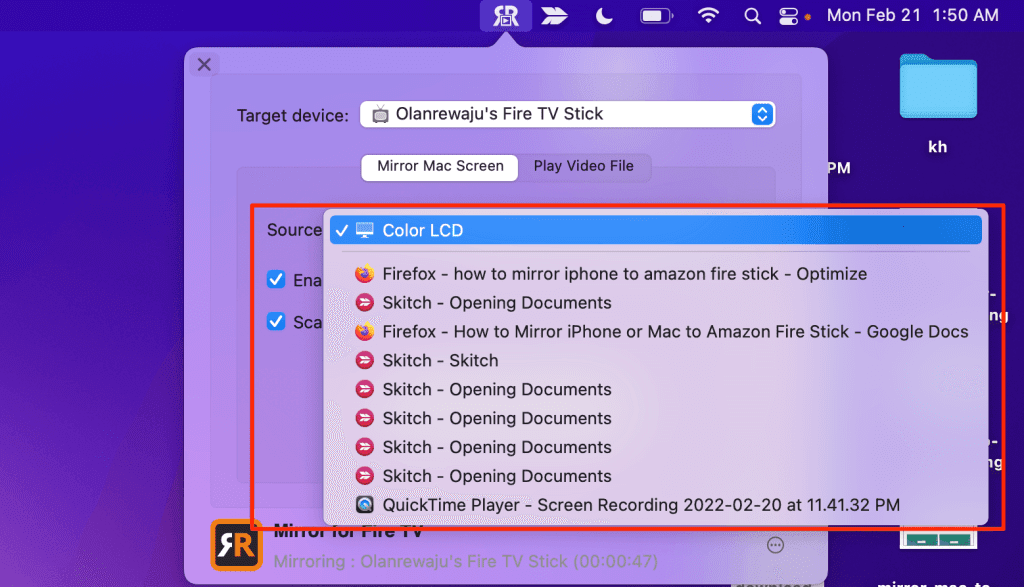
- Výberom položky Zastaviť zrkadlenie(Stop Mirroring) ukončíte reláciu zrkadlenia.

Poznámka:(Note:) Bezplatná verzia/skúšobná verzia aplikácie AirBeamTV vám umožňuje zrkadliť váš iPhone alebo Mac iba približne päť minút na reláciu. Ak chcete zrkadliť obrazovku dlhšie ako päť minút, budete si musieť zakúpiť aplikáciu.

Užite si väčší výhľad
Pri zrkadlení videí, prezentácií alebo filmov Netflix pomocou týchto aplikácií prepnite svoj iPhone do režimu na šírku, aby ste mali lepší výhľad.
AirScreen sme používali dlhší čas bez výrazného prerušenia, s výnimkou príležitostných reklám. Na druhej strane AirBeamTV zastavil našu reláciu zrkadlenia približne každých päť minút. (AirBeamTV)AirScreen tiež poskytoval lepšiu kvalitu obrazu a navyše sme mohli zrkadliť obsah so zvukom pomocou skúšobnej verzie.
Related posts
10 nápadov na riešenie problémov, keď váš Amazon Fire Stick nefunguje
6 vecí, ktoré by ste mali vedieť predtým, ako si kúpite Amazon Fire TV Stick
Roku Streaming Stick Plus vs Amazon Fire TV Stick 4K: Čo je lepšie?
Amazon Fire TV Stick 4K vs Amazon Fire TV Cube: Aký je rozdiel?
10 bezplatných kanálov Amazon Fire Stick, ktoré by ste si mali nainštalovať
Kam idú snímky obrazovky? Nájdite ich v systéme Windows, Mac, Android alebo iOS -
Ako zmeniť jazyk vo Firefoxe na Windows a Mac
OPRAVA: Amazon Fire Stick sa neustále reštartuje
Ako zmeniť jazyk vstupu klávesnice na Macu
Kde je ikona Wi-Fi na Macu? Ako to povoliť alebo skryť
Ako odstrániť správy Skype (Windows, Android, iPhone, Mac)
Ako používať aplikáciu Amazon Kindle na čítanie elektronických kníh v systéme Windows 10 Mobile
Ako nastaviť a používať Amazon Fire TV Stick
Ako pripojiť zdieľaný priečinok Windows 7 a Windows 8 v systéme Mac OS X
Jednoduché otázky: Čo je to MAC adresa a ako sa používa?
Čo je to Amazon Fire TV Stick?
Ako urobiť snímku obrazovky na počítači Mac pomocou aplikácie Screenshot -
5 spôsobov, ako vystrihnúť, kopírovať a prilepiť súbory a priečinky na Macu
7 spôsobov, ako nájsť svoju MAC adresu v systéme Windows -
Ako nájsť a zmeniť MAC adresu na vašom iPhone (alebo iPade)
